使用须知
内容介绍
本文档向开发者介绍如何拉取网络视频(以 URL 的形式提供)到云点播(VOD)。
费用
本文提供的代码是免费开源的,但在使用的过程中可能会产生以下费用:
购买腾讯云云服务器(CVM)用于执行 API 请求脚本,详见 CVM 计费。
限制
云点播提供的 URL 拉取功能具有如下限制:
URL 需要直接指向视频文件,不可以是视频网站页面链接(例如 腾讯视频页面)。
如果 URL 带有时间戳防盗链,请确保防盗链的限制(有效期、访问次数等)足够宽松,否则可能失败。
不支持启用了 Referer 防盗链的 URL。
不支持 DASH(MPD 文件类型)。
如果拉取的对象是 HLS(M3U8 文件类型),那么 Media Segment(一般是 TS 文件类型)的 URI 要求是相对路径,且不能带参数。
在控制台拉取上传
步骤1:开通云点播
步骤2:创建拉取任务
1. 登录 云点播控制台,单击左侧导航栏应用管理,进入应用列表页。
2. 找到您需要处理音视频文件的应用,单击应用名称进入应用管理页,默认进入媒资管理>音视频管理页面。
3. 单击上传音视频,进入上传页面。


4. 上传方式选择“视频拉取”,然后单击添加一行,填写待拉取视频的 URL(本文以 测试视频 URL 为例,其余项为选填,开发者可以根据需要进行填写),最后单击左下角的拉取视频。
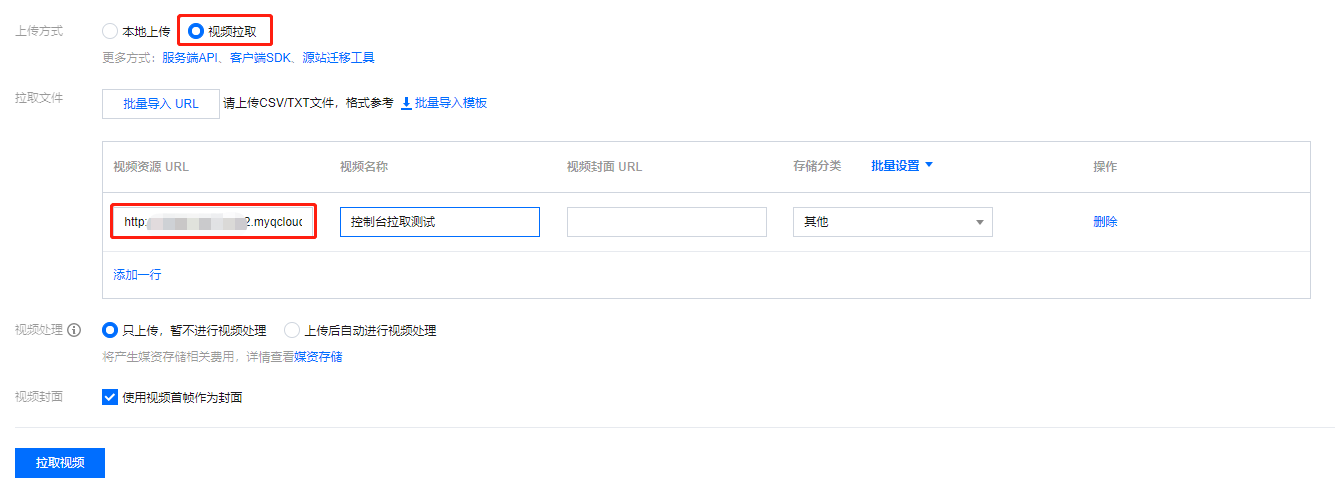
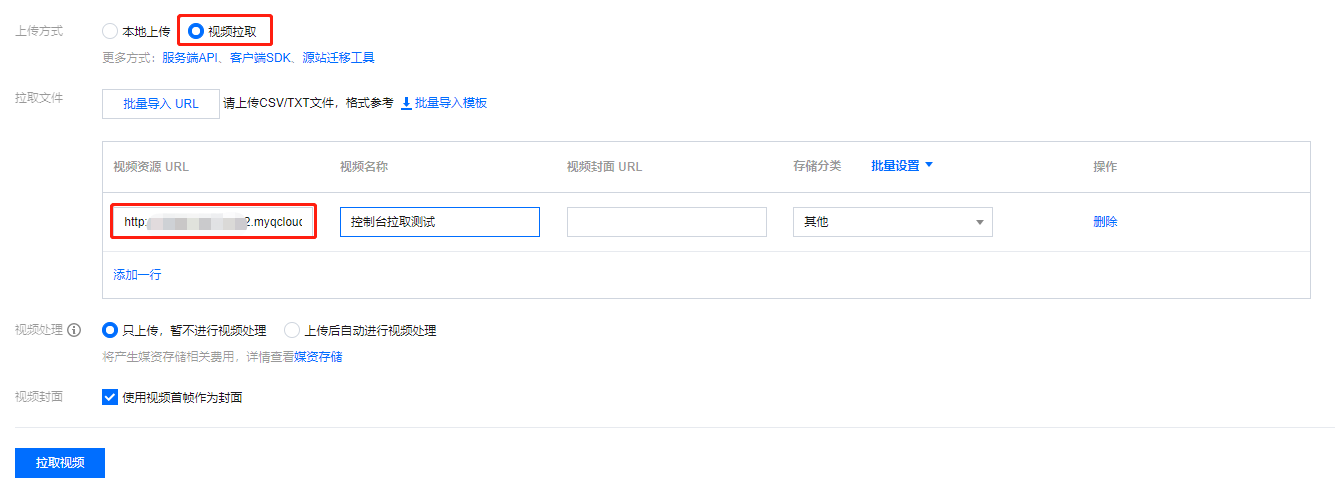
说明:
拉取视频所花费的时间和视频文件的大小成正比。建议开发者选择较小的视频(如几十MB以内)进行测试,避免长时间等待。
步骤3:查看拉取结果
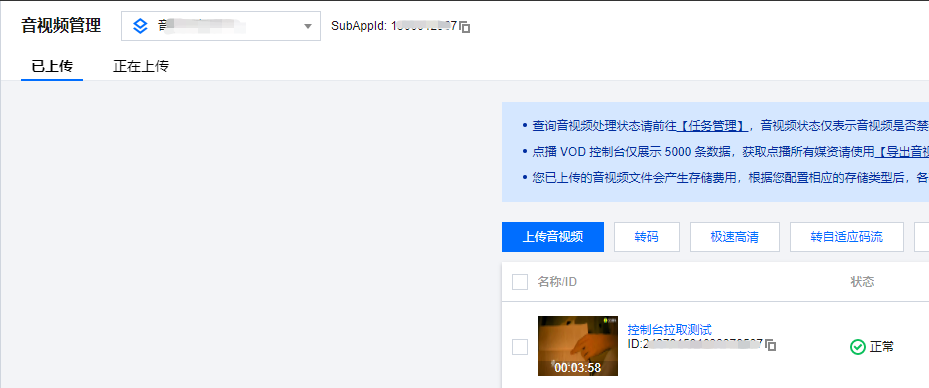
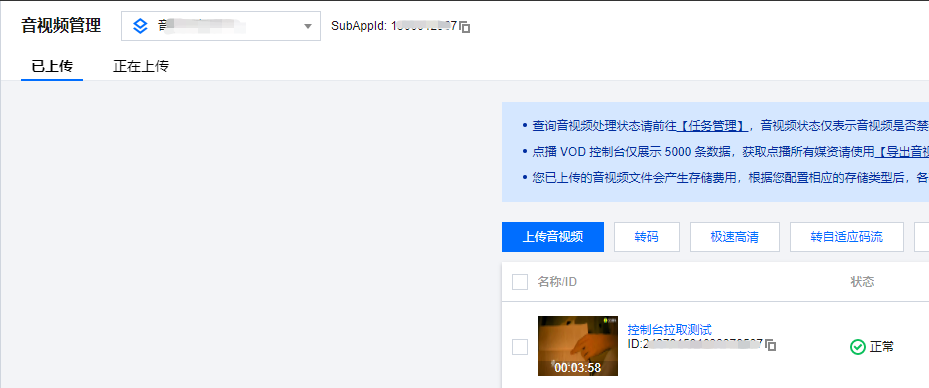
说明:
如果拉取过程中浏览器一直停留在媒资管理页面,那么需要刷新页面才能看到拉取完成的视频。
调用云 API 拉取上传
步骤1:准备腾讯云 CVM
云 API 请求脚本需要运行在一台腾讯云 CVM 上,要求如下:
地域:任意。
机型:官网最低配置(1核1GB)即可。
公网:需要拥有公网 IP,带宽1Mbps或以上。
操作系统:官网公共镜像
Ubuntu Server 16.04.1 LTS 64位或Ubuntu Server 18.04.1 LTS 64位。注意:
如果您没有符合上述条件的腾讯云 CVM,也可以在其它带外网的 Linux(如 CentOS、Debian 等)或 Mac 机器上执行脚本,但需根据操作系统的区别修改脚本中的个别命令,具体修改方式请开发者自行搜索。
步骤2:获取 API 密钥
步骤3:开通云点播
步骤4:发起拉取任务
ubuntu@VM-69-2-ubuntu:~$ export SECRET_ID=AKxxxxxxxxxxxxxxxxxxxxxxx; export SECRET_KEY=xxxxxxxxxxxxxxxxxxxxx;git clone https://github.com/tencentyun/vod-server-demo.git ~/vod-server-demo; bash ~/vod-server-demo/installer/pull_upload_api.sh
说明:
该命令将从 Github 下载 Demo 源码并自动执行安装脚本。安装过程需几分钟(具体取决于 CVM 网络状况),期间远程终端会打印如下示例的信息:
[2020-07-15 17:40:13]开始安装 pip3。[2020-07-15 17:40:39]pip3 安装成功。[2020-07-15 17:40:39]开始安装云 API Python SDK 。[2020-07-15 17:40:42]云 API Python SDK 安装完成。[2020-07-15 17:40:42]开始配置 API 参数。[2020-07-15 17:40:42]API 参数配置完成。
执行
pull_upload.py脚本发起转码:ubuntu@VM-69-2-ubuntu:~$ cd ~/vod-server-demo/pull_upload_api/; python3 pull_upload.py http://example.com/ff439affvodcq1400329073/e968a7e55285890804162014755/LKk92603oW0A.mp4 API-PullUpload
说明:
请将命令中的 URL 替换为实际需要拉取的视频地址。
{"TaskId": "1400329073-PullUpload-4ea60158fc6f8e611bbfa750eb1fd0a9t0", "RequestId": "4e821b4a-9a29-409f-99cb-b703fa184e50"}
步骤5:查看拉取结果
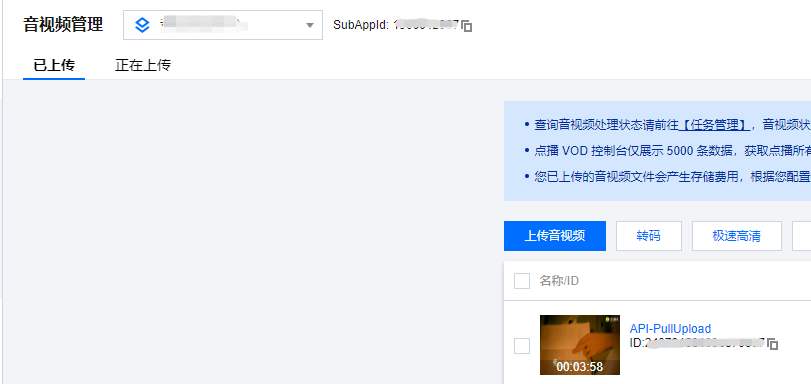
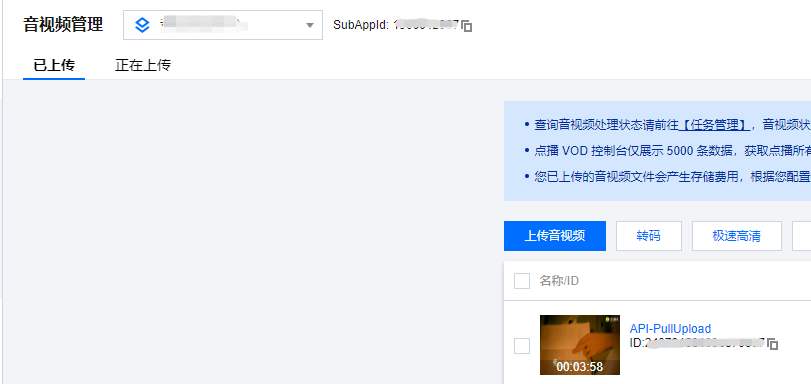
说明:
如果拉取过程中浏览器一直停留在媒资管理页面,那么需要刷新页面才能看到拉取完成的视频。